Javascripti väljalülitamine iPhone 6-s
Kui teil on raskusi veebilehe kuvamisega või konkreetse toimingu tegemisega, soovitavad paljud tõrkeotsingu juhendid JavaScripti keelata. Kuigi see kehtib tavaliselt teie laua- või sülearvuti veebibrauserite kohta, on Javascripti võimalik ka oma iPhone'is keelata.
Meie allolev juhendaja juhendab teid toimingute tegemiseks JavaScripti keelamiseks veebisaitidel, mida vaatate oma iPhone 6 Safari brauseris. Selle sätte saab vajadusel sisse või välja lülitada ega nõua isegi sulgemist või taaskäivitage kõik avatud sirvimisseansid.
Javascripti keelamine iPhone 6-s iOS 8-s
Selle juhendi sammud kirjutati, kasutades iOS 8-s iPhone 6 Plussi. Samad toimingud toimivad ka teiste iPhone'i puhul, kus töötab iOS 8. Javascripti saab välja lülitada ka mõnedes iOS-i varasemates versioonides, kuid toimingud võivad erineda veidi allpool olevatest.
Pange tähele, et see juhend keelab Javascripti spetsiaalselt teie iPhone'i brauseri Safari jaoks. Kui kasutate oma iPhone'is muid brausereid, näiteks Chrome'i, peate Javascripti keelama ka nendes brauserites.
1. samm: puudutage avakuval seadete ikooni.

2. samm: kerige alla ja valige suvand Safari .
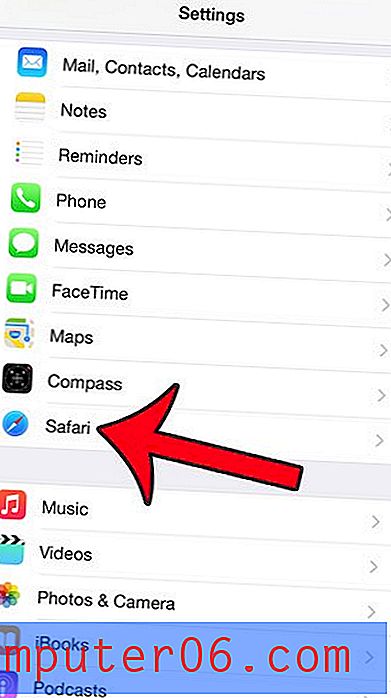
3. samm: kerige ekraani alaossa ja puudutage nuppu Täpsemalt .
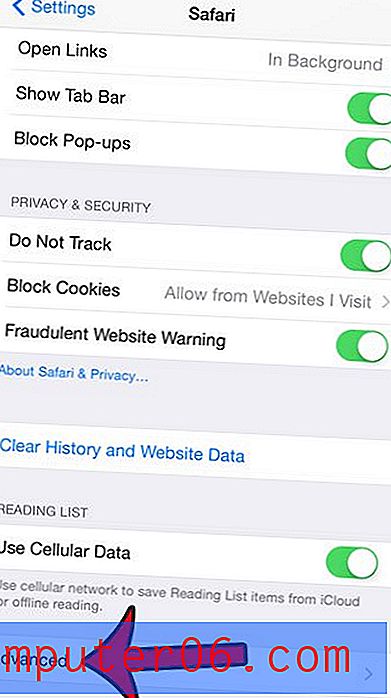
4. samm: puudutage JavaScriptist paremal olevat nuppu. Saate teada, et see lülitatakse välja, kui nupu ümber pole rohelist varjundit. Javascript on alloleval pildil välja lülitatud.
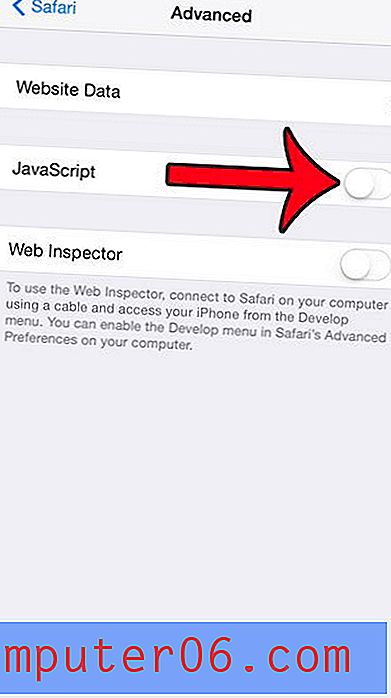
Oluline on märkida, et enamus kaasaegseid veebisaite kasutavad Javascripti kuskil oma veebisaidil. Seda saab kasutada isegi saidil navigeerimiseks ja teatud toimingute tegemiseks. Kui leiate, et saidid ei tööta pärast selle juhendi järgimist korralikult, on see tõenäoliselt sellepärast, et olete Javascripti keelanud.
Kas soovite peita oma veebisaidi sirvimisajaloo teiste inimeste eest, kes võivad teie iPhone'i kasutada? Klõpsake siin ja lugege, kuidas kustutada iOS 8-st Safari küpsised ja ajalugu.



